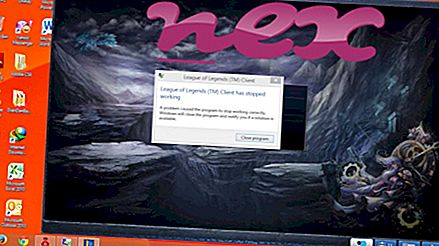Proses yang dikenal sebagai Easy Access Software Demon milik perangkat lunak Compaq, Dukungan Tombol Akses Mudah, atau Dukungan Tombol Akses Mudah HP oleh Compaq Computer (www.compaq.com) atau Perusahaan HP (www.hp.com).
Deskripsi: Cpqeadm.exe tidak penting untuk OS Windows dan menyebabkan masalah yang relatif sedikit. File cpqeadm.exe terletak di dalam subfolder dari "C: \ Program Files (x86)" (biasanya C: \ Program Files (x86) \ Compaq \ Dukungan Tombol Akses Mudah \ ). Ukuran file yang diketahui pada Windows 10/8/7 / XP adalah 438.272 byte (66% dari semua kejadian) atau 434.176 byte.
Program tidak terlihat. Ini bukan file sistem Windows. Cpqeadm.exe dapat merekam input keyboard dan mouse dan memonitor aplikasi. Oleh karena itu peringkat keamanan teknisnya adalah 42% berbahaya ; namun Anda juga harus membaca ulasan pengguna.
Menghapus instalan varian ini: Adalah mungkin untuk menghapus instalan Easy Access Button Support atau Podpora tlaèítek pro snadný software melalui Windows Control Panel / Tambah atau Hapus Program (Windows XP) atau Program dan Fitur (Windows 10/8/7).Informasi eksternal dari Paul Collins:
- "CPQEASYACC" dapat dijalankan saat start up. Untuk PC Compaq. Mengizinkan penggunaan kunci yang dapat diprogram pada keyboard mulimedia. Diperlukan jika Anda menggunakan kunci tambahan
Penting: Beberapa malware menyamarkan dirinya sebagai cpqeadm.exe, khususnya ketika berada di folder C: \ Windows atau C: \ Windows \ System32. Karena itu, Anda harus memeriksa proses cpqeadm.exe di PC Anda untuk melihat apakah itu ancaman. Kami merekomendasikan Security Task Manager untuk memverifikasi keamanan komputer Anda. Ini adalah salah satu Pilihan Unduhan Teratas dari The Washington Post dan PC World .
Komputer yang bersih dan rapi adalah persyaratan utama untuk menghindari masalah dengan cpqeadm. Ini berarti menjalankan pemindaian malware, membersihkan hard drive Anda menggunakan 1 cleanmgr dan 2 sfc / scannow, 3 menghapus program yang tidak lagi Anda perlukan, memeriksa program Autostart (menggunakan 4 msconfig) dan mengaktifkan 5 Pembaruan Otomatis Windows. Selalu ingat untuk melakukan pencadangan berkala, atau setidaknya untuk mengatur titik pemulihan.
Jika Anda mengalami masalah aktual, cobalah untuk mengingat hal terakhir yang Anda lakukan, atau hal terakhir yang Anda instal sebelum masalah muncul untuk pertama kalinya. Gunakan perintah 6 resmon untuk mengidentifikasi proses yang menyebabkan masalah Anda. Bahkan untuk masalah serius, daripada menginstal ulang Windows, Anda lebih baik memperbaiki instalasi Anda atau, untuk Windows 8 dan versi yang lebih baru, menjalankan perintah 7 DISM.exe / Online / Cleanup-image / Restorehealth. Ini memungkinkan Anda untuk memperbaiki sistem operasi tanpa kehilangan data.
Untuk membantu Anda menganalisis proses cpqeadm.exe di komputer Anda, program-program berikut telah terbukti membantu: Manajer Tugas Keamanan menampilkan semua tugas Windows yang sedang berjalan, termasuk proses tersembunyi yang disematkan, seperti pemantauan keyboard dan browser atau entri Autostart. Peringkat risiko keamanan yang unik menunjukkan kemungkinan proses menjadi spyware, malware, atau Trojan potensial. B Malwarebytes Anti-Malware mendeteksi dan menghapus spyware, adware, Trojan, keylogger, malware, dan pelacak tidur dari hard drive Anda.
File terkait:
surfcontrol.exe bthfilterhelper.exe avcontrolcenter32.exe cpqeadm.exe sosoim5.exe quiksync.exe motocast.exe avm.exe dsm_om_connsvc32.exe aswmbr.exe rtlrctl.exe